在使用 Windows 系统时,很多用户都会遇到类似“无法定位程序输入点于动态链接库中”的错误提示。这通常意味着系统或软件在调用某个 DLL(动态链接库)文件中的函数时失败了。虽然这个问题听起来技术性较强,但实际上用户可以通过一些简单的方法自行修复。本文将围绕解决方法展开,介绍4种最常见、有效的处理方式。

方法一:使用DLL修复工具
这是最常见的解决方法之一。很多程序依赖 Visual C++ Redistributable 运行库,如果缺失或者版本不兼容,就会导致输入点无法定位。你可以通过专业的运行库检测工具“星空运行库修复大师”,扫描电脑缺失DirectX、DLL、C++与.NET运行库文件等等,然后进行安装修复。

 好评率97%
好评率97%  下载次数:4434081
下载次数:4434081 1. 点击上方下载按钮,安装打开“星空运行库修复大师”,切换到DLL修复,点击“一键扫描”。
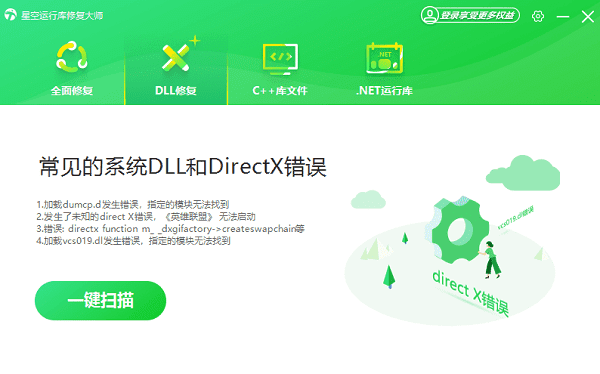
2. 将电脑缺失的运行库都扫描出来后,点击“立即修复”。
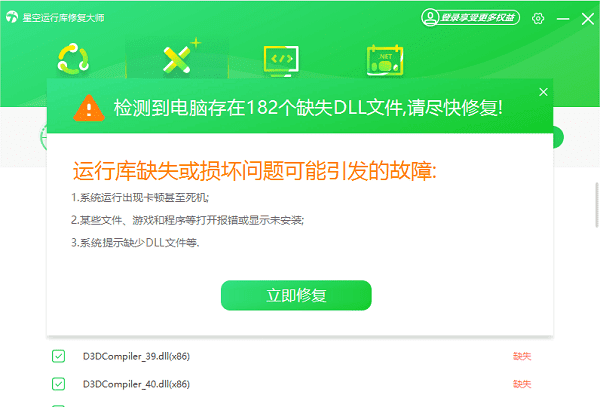
3. 等待修复完成,重启电脑,再运行相关的应用程序。
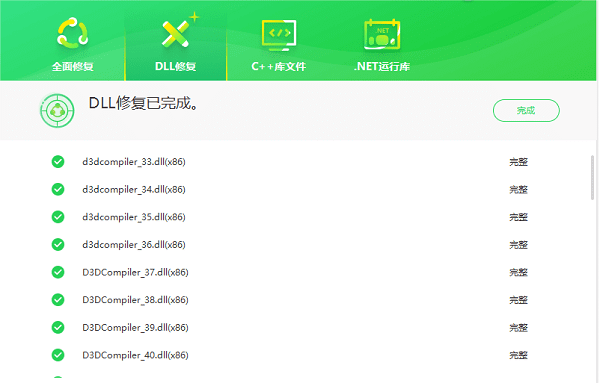
方法二:运行系统文件检查工具(SFC)
如果系统的某些核心 DLL 文件损坏,也会导致输入点错误。这时可以使用 Windows 自带的系统文件检查工具修复。
操作步骤:
1. 按 `Win + X`,选择“命令提示符(管理员)”或“Windows PowerShell(管理员)”。
2. 输入以下命令并回车:sfc /scannow
3. 系统将自动扫描并修复被损坏或丢失的系统文件,过程可能需要几分钟。
4. 完成后,重启电脑。
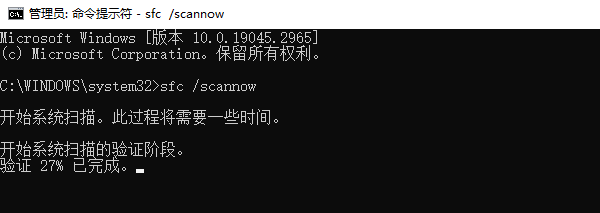
方法三:卸载并重新安装程序
程序本身安装不完整或依赖库未正确注册,也会导致无法找到输入点。此时建议彻底卸载并重新安装软件。
建议步骤:
1. 使用“控制面板”或“设置”卸载程序。
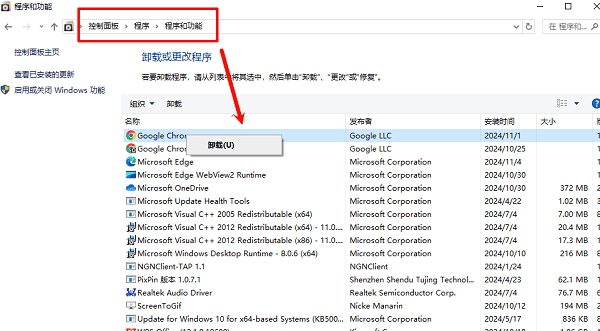
2. 删除残留目录(通常在 `C:\Program Files` 或 `C:\Program Files (x86)`)。
3. 清理注册表残留项。
4. 从官方渠道重新下载安装程序。
5. 安装过程中避免跳过运行库安装选项。
方法四:手动替换缺失的 DLL 文件
如果明确知道缺少哪个 DLL 文件,也可以手动下载并替换。但此方法有一定风险,仅建议经验用户使用。
操作步骤:
1. 访问可靠网站下载目标 DLL。
2. 将其复制到:
`C:\Windows\System32`(适用于 64 位 DLL)
`C:\Windows\SysWOW64`(适用于 32 位 DLL)
3. 若仍报错,可尝试在命令提示符中注册 DLL:regsvr32 文件名.dll
提醒:错误的 DLL 可能导致系统不稳定或安全风险,务必确保文件来源可靠。
以上就是无法定位程序输入点的解决方法。希望对大家有所帮助。如果遇到网卡、显卡、蓝牙、声卡等驱动的相关问题都可以下载“驱动人生”进行检测修复,同时驱动人生支持驱动下载、驱动安装、驱动备份等等,可以灵活的安装驱动。



